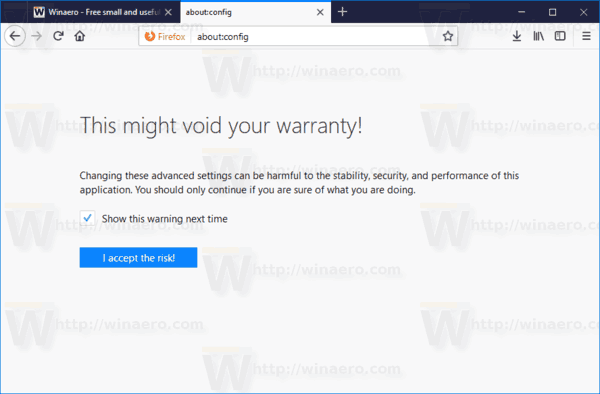कई आधुनिक ब्राउज़रों में अब बॉक्स से बाहर पिक्चर-इन-पिक्चर मोड नामक एक सुविधा है। पिक्चर-इन-पिक्चर मोड वेब ब्राउज़र में खेलने वाले वीडियो को एक छोटी ओवरले विंडो में खोलने की अनुमति देता है जिसे ब्राउज़र की विंडो से अलग से प्रबंधित किया जा सकता है। यह सुविधा Google Chrome, Vivaldi और अन्य में उपलब्ध है। अंत में, यह मोज़िला फ़ायरफ़ॉक्स में आ रहा है।
विज्ञापन
पिक्चर-इन-पिक्चर के साथ, एक समर्थित वेब साइट पर होस्ट किया गया वीडियो (जैसे YouTube) अपनी विंडो में दिखाई देगा। इसका आकार बदलना और इसकी स्थिति बदलना संभव है।
इस लेखन के रूप में, आपको कार्रवाई में सुविधा का प्रयास करने के लिए फ़ायरफ़ॉक्स नाइटली के नवीनतम निर्माण को स्थापित करने की आवश्यकता है। इसे स्थिर रिलीज़ या फ़ायरफ़ॉक्स बीटा के साथ स्थापित किया जा सकता है। संदर्भ के लिए, निम्नलिखित लेख देखें:
- अलग-अलग फ़ायरफ़ॉक्स संस्करण एक साथ चलाएं
- फ़ायरफ़ॉक्स 67: इसके अतिरिक्त व्यक्तिगत रूप से स्थापित संस्करण
पिक्चर-इन-पिक्चर फ़ीचर फ़ायरफ़ॉक्स के नाइटली वर्जन में पहले ही जोड़ा जा चुका है। हालाँकि, यह बॉक्स से बाहर सक्षम नहीं है, और आपको इसके बारे में एक विशेष सक्षम करने की आवश्यकता है: कॉन्फिग फ्लैग।
आइए देखें कि इसे कार्रवाई में कैसे परीक्षण किया जाए।
रात में फ़ायरफ़ॉक्स में पिक्चर-इन-पिक्चर मोड सक्षम करें
- प्रकार
about: configपता बार में। पुष्टि करें कि यदि कोई चेतावनी संदेश आपके लिए दिखाई देता है तो आप सावधान रहेंगे।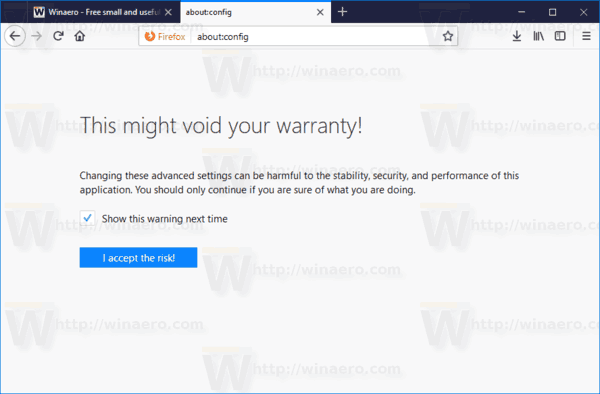
- खोज बॉक्स में निम्न पाठ दर्ज करें:
media.videocontrols.picture-इन-picture.enabled। - इसे सेट करेंसच।

- पिक्चर-इन-पिक्चर फीचर अब सक्षम है।
इस नई सुविधा को कार्रवाई में आज़माने के लिए, कुछ एम्बेडेड वीडियो के साथ एक वेब पेज खोलें। उदाहरण के लिए, आप देख सकते हैं यूट्यूब और एक वीडियो आप की तरह खेलते हैं। दाएँ क्लिक करें दो बार वीडियो प्लेयर बॉक्स पर और चुनेंचित्र में चित्रसंदर्भ मेनू से। यह एक अलग वीडियो विंडो खोलेगा।
कृपया ध्यान रखें कि फ़ायरफ़ॉक्स में पिक्चर-इन-पिक्चर मोड अब की तरह एक कार्य-प्रगति है। यह मज़बूती से काम नहीं कर सकता है और इसमें कई अनुकूलन सेटिंग्स या सुविधाएँ नहीं हैं।
अमेज़न फायर टैबलेट पर गूगल क्रोम
बस। टिप्पणियों में इस नई सुविधा के बारे में अपने इंप्रेशन को साझा करने के लिए स्वतंत्र महसूस करें।
आप फ़ायरफ़ॉक्स के बारे में निम्नलिखित लेख पढ़ने में रुचि हो सकती है:
- फ़ायरफ़ॉक्स में त्वरित खोज अक्षम करें
- फ़ायरफ़ॉक्स में एक्सटेंशन के लिए कीबोर्ड शॉर्टकट असाइन करें
- मोज़िला फ़ायरफ़ॉक्स में नए टैब पृष्ठ पर विज्ञापन अक्षम करें
- मोज़िला फ़ायरफ़ॉक्स में टैब्स कैसे खोजें
- फ़ायरफ़ॉक्स में नया बुकमार्क डायलॉग अक्षम करें
- फ़ायरफ़ॉक्स में AV1 समर्थन सक्षम करें
- फ़ायरफ़ॉक्स में शीर्ष साइट खोज शॉर्टकट निकालें
- फ़ायरफ़ॉक्स में Ctrl + टैब थंबनेल पूर्वावलोकन अक्षम करें
- फ़ायरफ़ॉक्स 63 और इसके बाद के संस्करण में अपडेट अक्षम करें
- फ़ायरफ़ॉक्स 63: वह सब कुछ जो आपको जानना आवश्यक है
- यहाँ फ़ायरफ़ॉक्स 64 में महत्वपूर्ण बदलाव हैं